 东方中原交互式一体机使用说明
东方中原交互式一体机使用说明
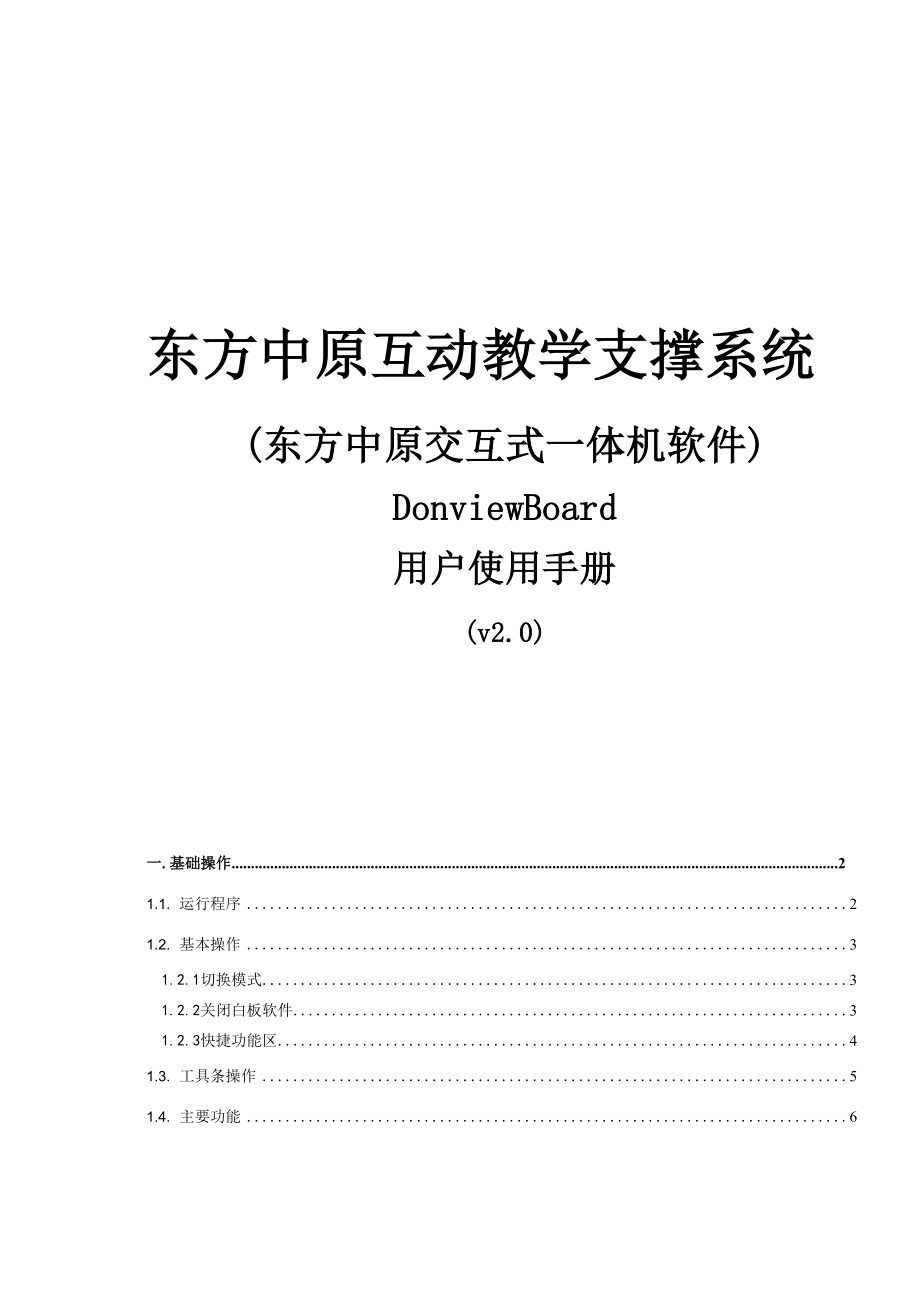


《东方中原交互式一体机使用说明》由会员分享,可在线阅读,更多相关《东方中原交互式一体机使用说明(10页珍藏版)》请在装配图网上搜索。
1、东方中原互动教学支撑系统(东方中原交互式一体机软件)DonviewBoard用户使用手册(v2.0)一.基础操作.21.1. 运行程序21.2. 基本操作31.2.1切换模式31.2.2关闭白板软件31.2.3快捷功能区41.3. 工具条操作51.4. 主要功能61.4.1批注功能6一.基础操作1.1.运行程序双击桌面图标:或者依次点击“开始”、“所有程序”、“DonviewBoard”、“DonviewBoard”;打开白板软件,在右侧会出现下图所示的工具条,并同时进入书写模式;Donvlew1.2.基本操作1.2.1切换模式1、书写状态:启动白板软件,出现白板软件的工具条后,即进入书写状态
2、;在鼠标状态下,点击“”书写图标,出现白板软件的工具条,即进入书写状态;2、鼠标状态:在书写状态下,点击“虹一】”大鼠标图标,出现“”书写图标,即进入鼠标状态;当前用户就可以对电脑的其他应用程序进行操作;3、最小化状态:选定“ 一】”大鼠标图标,右键菜单选“隐藏浮动窗”,工具条马上会最小化;在任务栏里双击“ ”小图标或选定此小图标后右键选“还原窗口”,就可再次打开工具条;如果在鼠标状态下,右键点击“”书写图标,在右键菜单中选“隐藏浮动窗”即可。1.2.2关闭白板软件1、在书写状态下,选定“一”大鼠标图标,右键菜单选“退出”;2、在鼠标状态下,选定“”书写图标,右键菜单选“退出”,3、在最小化状
3、态下,选任务栏里“”小图标,右键菜单选“退出”;4、依次选择主菜单“-“文件”-“退出”。1.2.3快捷功能区1、新增页面:新增一个空白页;2、上一页、下一页:上下翻页;3、选定对象:,点击此图标后,再点击当前页面任一对象中心或者边框,就可以进行对象编辑操作。如下所示:a商 此时鼠标移到右下角的“Y)”,当鼠标变为双箭头后,可以使用鼠标或书写笔对对象进行放大、缩小设置;可以点击右上角“一;”在下拉选项框中选择复制、剪切、删除、 锁定、显示(隐藏)、层次、关联、撤销、重做等操作,详见3.3对象编辑中的说明。鼠标移到正上方的“ ”,当鼠标变为小手形后,可以左右任意旋转对象;当鼠标移到对象内部,并变
4、为移动“由”图形后,可以移动对象。4、撤销、重做:3C5、书写笔:曰,在不退出白板软件的情况下,“批注”内的各书写笔可以保留最后一次用户设置 的属性。即:当用户修改了某种笔的属性设置后,系统会自动进行保存,用户可以继续执行其 他操作,在不退出软件的情况下,切换回某种笔的时候,能调用用户最后一次设置的颜色、粗 细和透明度等属性;6、橡皮擦功能橡皮擦: 43C* (点击此图标即可使用橡皮擦。橡皮擦状态为上次使用的状态)对于书写的痕迹可以选择使用橡皮擦:依次点击“”一“对于绘图或其它图形,可以使用规则区域擦除和不规则区域擦除,依次点击“L”一7、页面无限漫游页面无限漫游:可以操作白板页面无限扩展,实
5、现页面上下左右任意方向的漫游,下面详细说明操作步骤:在工具条上点击“寓”拖动图标,当鼠标或书写笔移开工具条后,会变为“ ”,此时进行左右上下拖动,页面就可以向四方无限漫游了。1.3.工具条操作1、工具条收缩:点击工具条底部的“”向上蓝箭头,工具条就会缩小“”再点击此时工具条底部的“”向下蓝箭头,工具条又会重新展开;2、工具条停靠:点击屏幕左边出现的“,”图标,工具条就会自动左移到屏幕的左边;此时再点I击在屏幕右边出现的“ S ”,工具条又会自动右移到屏幕的右边;把鼠标或笔移动到工具条上,当出现“小”移动图标,3、隐藏工具条:工具栏拖动到屏幕左/右边界,自动隐藏。此时可把工具条往屏工具条即幕边缘
6、拖进去,即可把整个工具条隐藏起来。再点击左侧的“ ”或右侧的“彳”图标,可重新出现。1.4.主要功能1.4.1批注功能在白板软件的工具条上面点击“批注”菜单,列举出多种笔类选项,如下图所示:每个笔类都有固定的粗细和颜色,每次选择各笔类,都会是各笔类默认的那种设计;用户如需改粗细 和颜色则需要先选笔类后再选择粗细和颜色。髀笔智能笔/强调笔/辞/惟 /题笔普通笔:具有等宽的笔画的特点,适用于所有日常板书。智能笔:可以识别圆形、椭圆、三角形和多边形,多边形可识别到六边形。荧光笔:是一种具有半透明效果的画笔工具,颜色鲜明,方便标注重点。毛笔: 可以根据书写速度自动调整笔画宽度大小,形象地模拟出毛笔书写
7、效果。竹笔:可以写出藏文的书写效果。排笔: 具有笔画扁平的特点,适合书写一些西方文字(比如阿拉伯文)。钢笔:可绘制出有钢笔效果的文字、图形;铅笔: 具有铅笔效果,满足绘制铅笔效果的图形和板书的教学和演示需要;纹理笔:具有纹理效果,可绘制具有纹理效果的线条。点击”纹理笔左侧的小箭头,可打开二级菜单“进行选择;点击“更多”可以进行自定义操作;工具笔:有书写和工具两种功能:和普通笔一样具有等宽笔画的特点,可以用于普通的板书;当用户用工具笔画出一个椭圆,会实现探照灯功能;当用户用工具笔画出一个矩形,会实现放大镜功能。强调笔:会出现忽明忽暗的效果,过一段时间后会自动消失。操作:鼠标点击选定笔类后,移到书写区域,使用书写笔,即可书写;在书写期间,可以选择颜 色“. ”、线条粗细“一”;只需用书写笔在工具条上点击对应的图标,即可打开对应的二级菜单选 择;点击颜色二级菜单的“.::、-? ”可选择更多的颜色:隐藏书写光标:点击图标“傲”,会出现“*号二豆1二”点击一下,就会隐藏书写笔的光标,再点击一下,就可以重新显示书写笔的光标了。
- 温馨提示:
1: 本站所有资源如无特殊说明,都需要本地电脑安装OFFICE2007和PDF阅读器。图纸软件为CAD,CAXA,PROE,UG,SolidWorks等.压缩文件请下载最新的WinRAR软件解压。
2: 本站的文档不包含任何第三方提供的附件图纸等,如果需要附件,请联系上传者。文件的所有权益归上传用户所有。
3.本站RAR压缩包中若带图纸,网页内容里面会有图纸预览,若没有图纸预览就没有图纸。
4. 未经权益所有人同意不得将文件中的内容挪作商业或盈利用途。
5. 装配图网仅提供信息存储空间,仅对用户上传内容的表现方式做保护处理,对用户上传分享的文档内容本身不做任何修改或编辑,并不能对任何下载内容负责。
6. 下载文件中如有侵权或不适当内容,请与我们联系,我们立即纠正。
7. 本站不保证下载资源的准确性、安全性和完整性, 同时也不承担用户因使用这些下载资源对自己和他人造成任何形式的伤害或损失。
